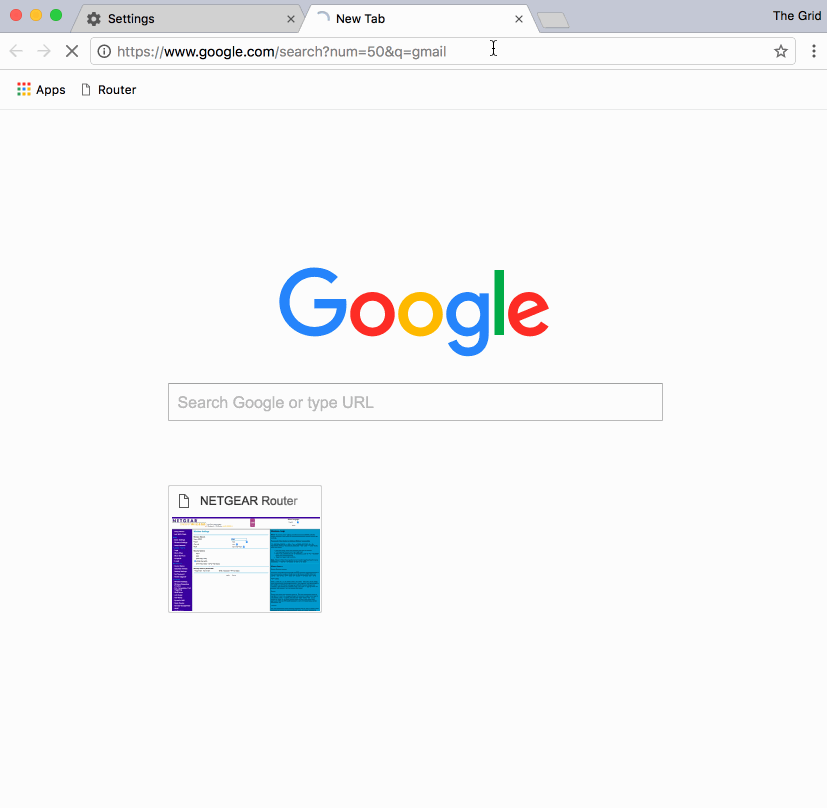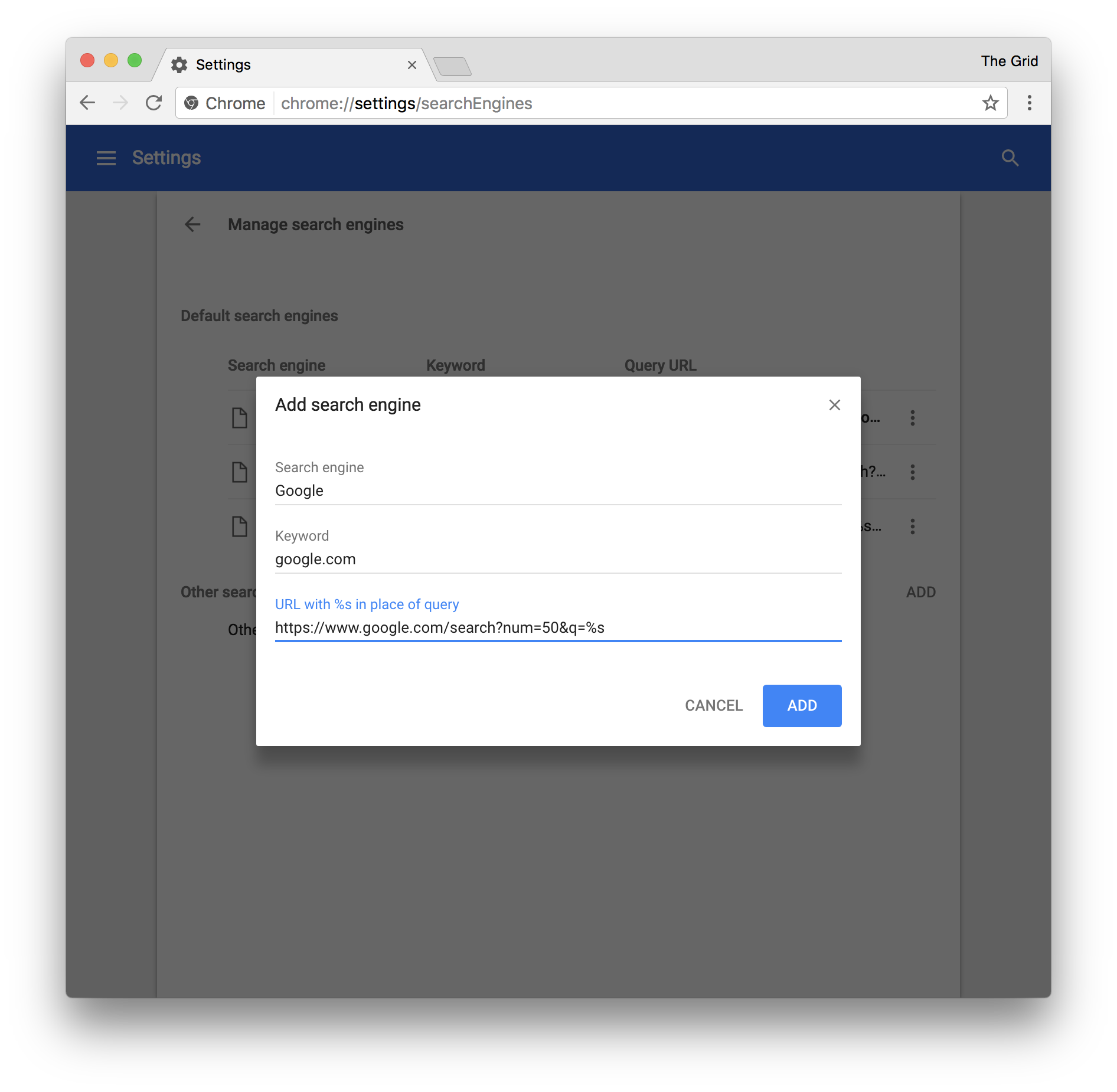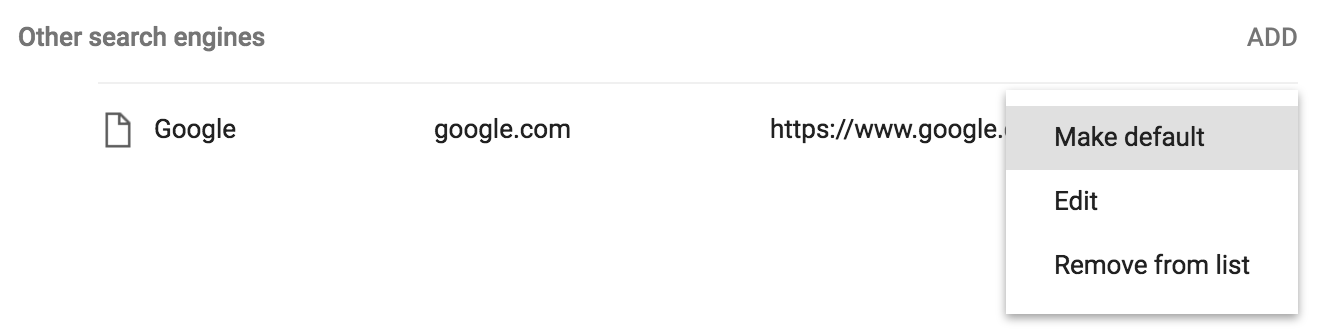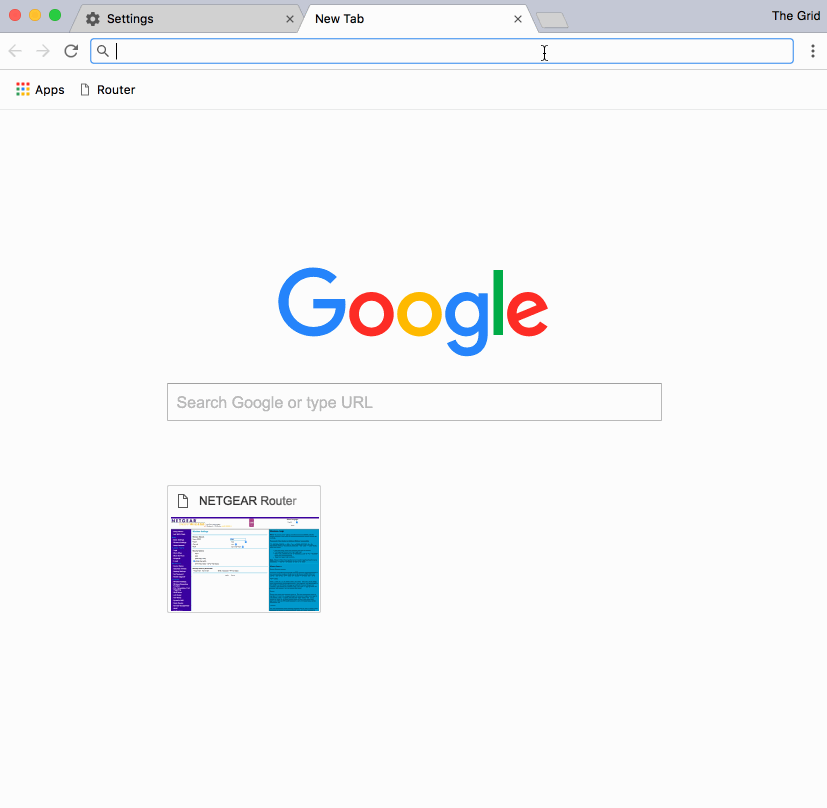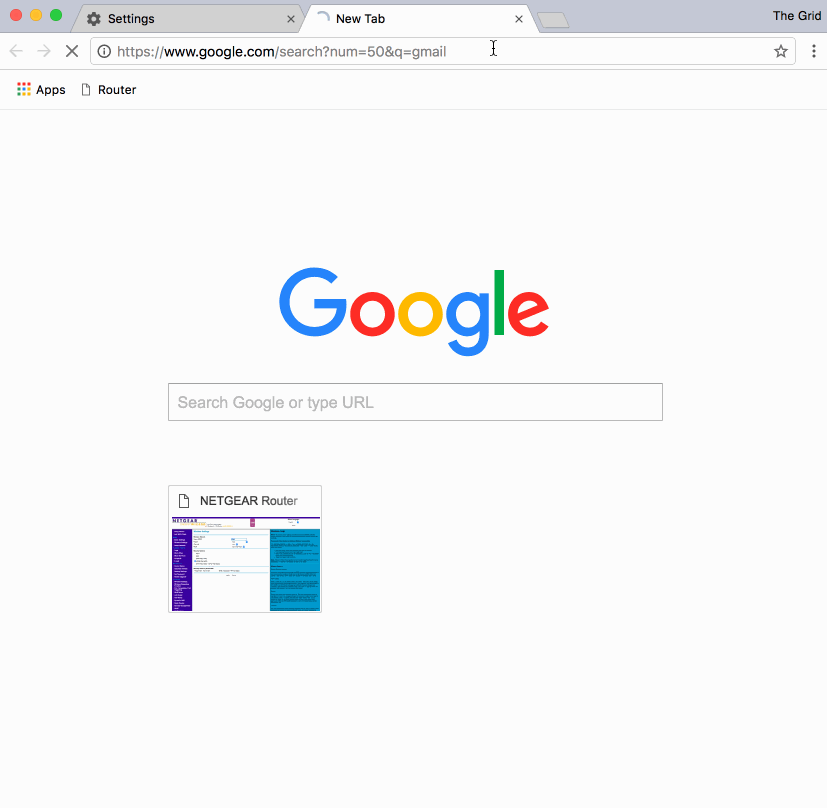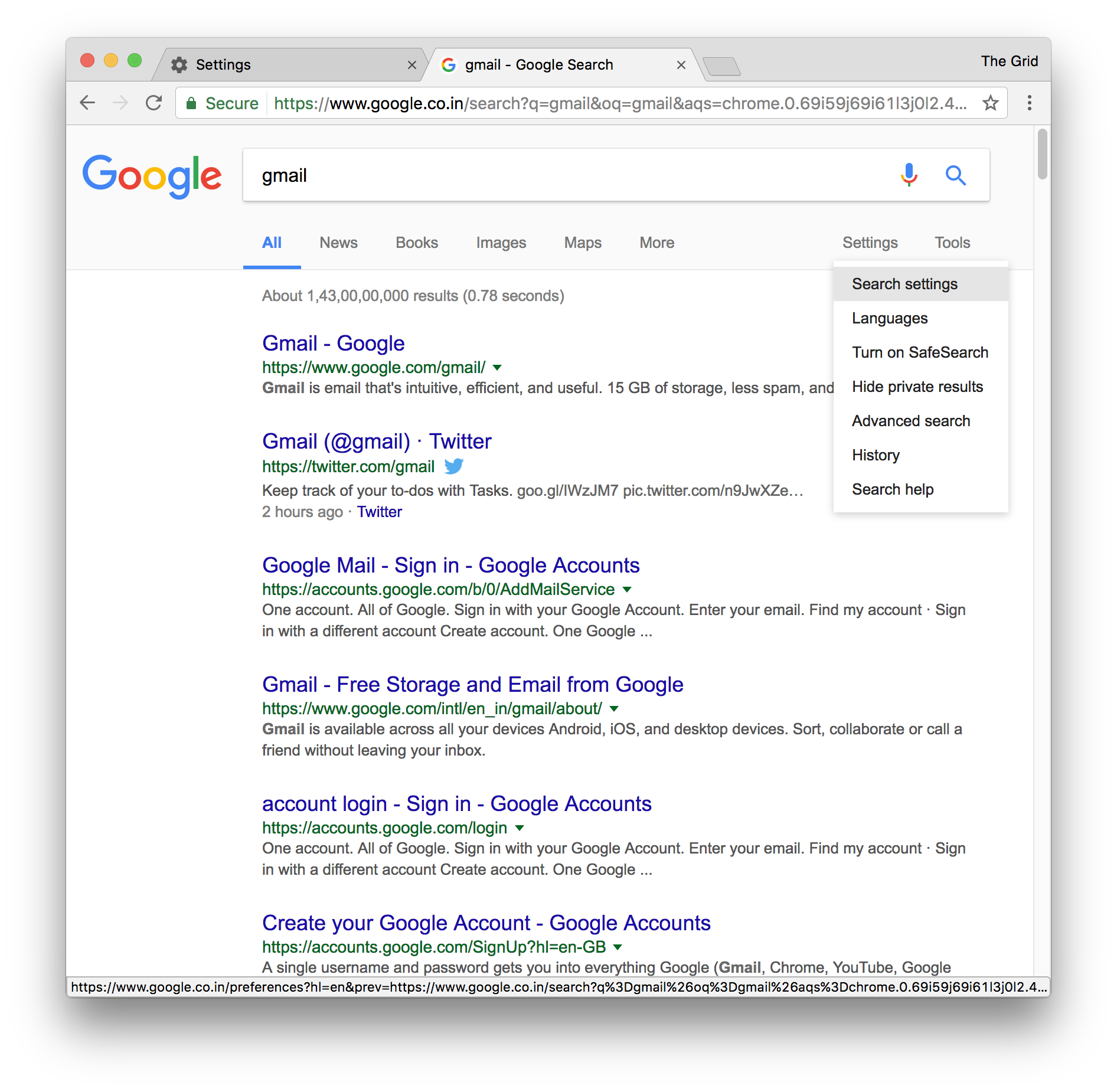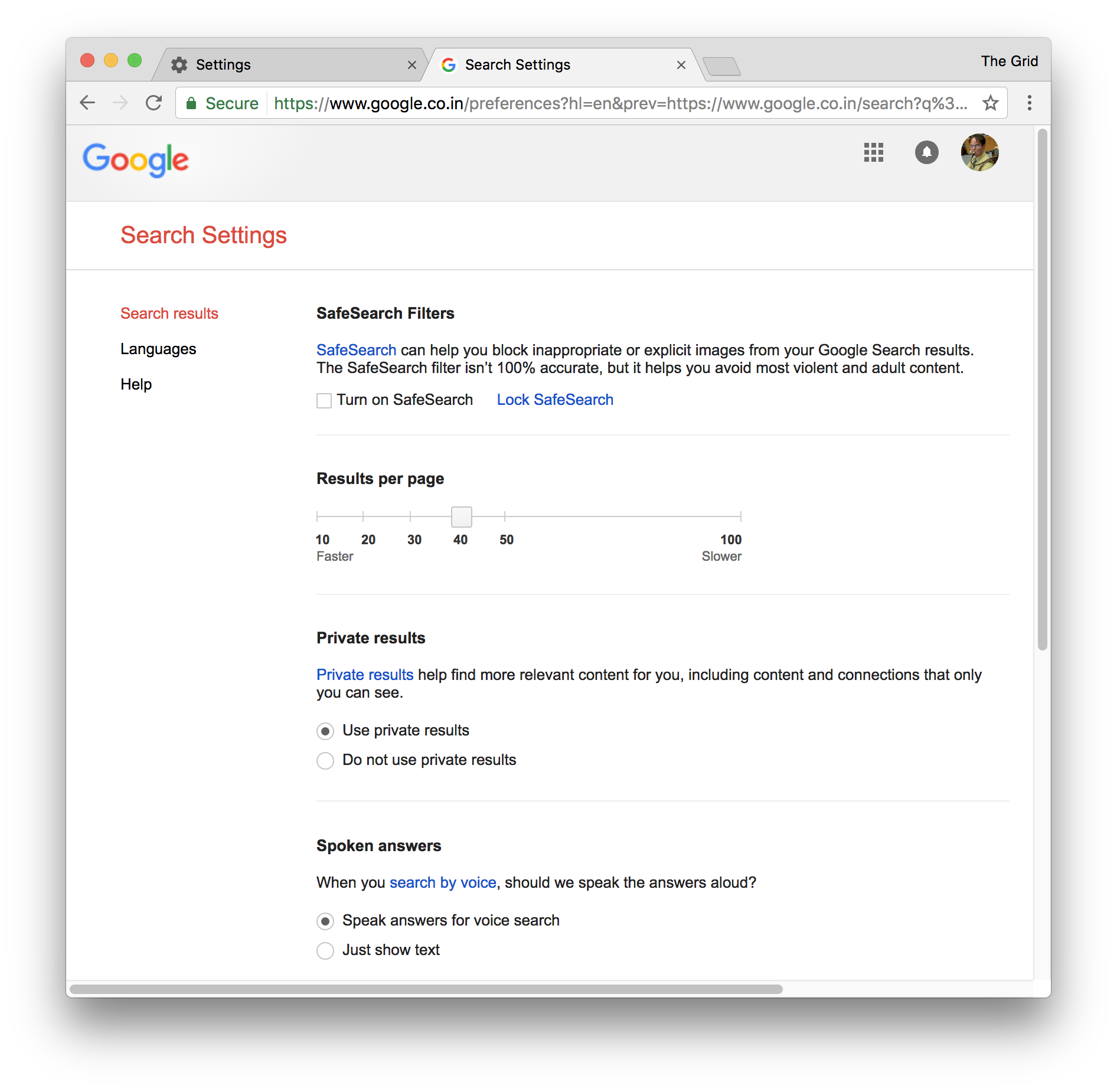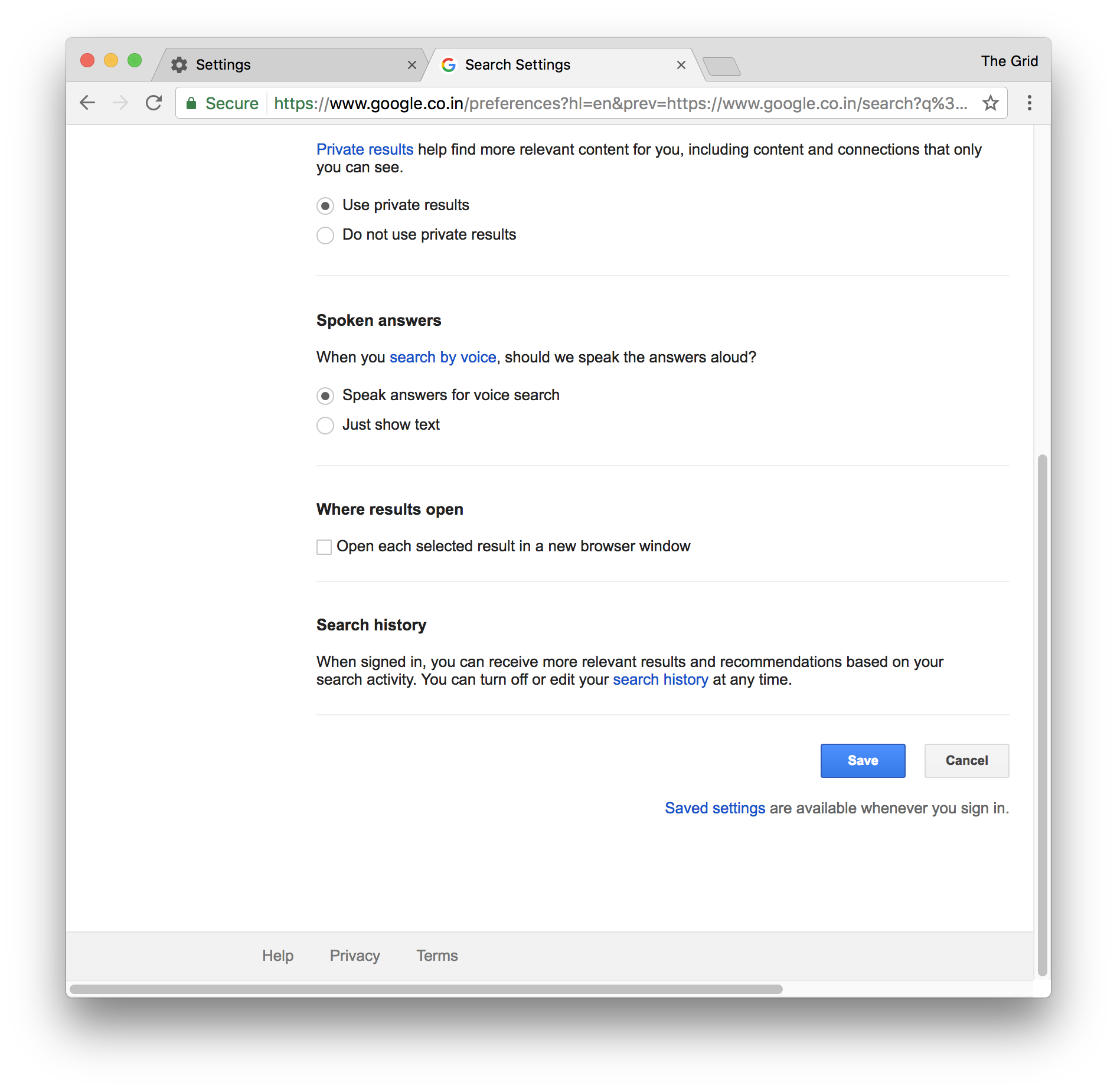Google – Visualizza più di 10 risultati nella ricerca
Premere il pulsante della pagina uno per uno è dispendioso in termini di tempo ed estenuante per gli utenti. È più un compito per studenti, giornalisti e ricercatori che si affidano a Google cercare link e articoli oscuri per lavoro e incarichi. Ecco un semplice suggerimento per assicurarti che la Ricerca Google ti mostri sempre più dei 10 risultati predefiniti su ogni pagina.
Mostra fino a 100 risultati in una pagina di ricerca di Google
La scorsa settimana abbiamo esaminato l'utilizzo della funzione Gestisci motori di ricerca di Chrome per creare piccole scorciatoie per l'avvio di siti Web. Useremo la stessa funzione per impostare il limite di visualizzazione. Mentre Google può mostrare facilmente più di 10 risultati, il massimo è fino a 100 per pagina. Inoltre, tieni presente che se la tua connessione Internet non è ideale, i risultati della ricerca potrebbero richiedere più tempo.
CORRELATO: crea un profilo Google
Passaggio 1: apri Chrome e copia/incolla questo indirizzo e premi il tasto Invio: chrome://settings/searchEngines
Passaggio 2: premi il pulsante AGGIUNGI accanto ad Altri motori di ricerca. Questo passaggio è necessario poiché Chrome non consente agli utenti di modificare i parametri del motore Google predefinito fornito con Chrome.
Passaggio 3: digitare i seguenti parametri:
Motore di ricerca: Google
Keyword: google.com
URL con %s al posto della query: https://www.google.com/search?num=X&q=%s
Qui sostituisci X con il numero di risultati che vorresti che Google mostrasse. Ora premi SALVA.
Passaggio 4: premere il pulsante del menu accanto a questa voce e selezionare Rendi predefinito. Ciò garantisce che quando esegui una ricerca dalla barra degli indirizzi, Chrome si assicurerà di preservare sempre le tue impostazioni.
Risultato: ecco una breve GIF che mostra i risultati della ricerca prima e dopo le modifiche.
Ricerca Google che mostra 10 risultati per impostazione predefinita
Dopo aver apportato le modifiche per mostrare 100 risultati per pagina
Metodo alternativo
Passaggio 1: nella pagina di ricerca di Google, cerca il pulsante Impostazioni sotto la barra di ricerca e fai clic su di esso. Quindi premere Impostazioni di ricerca dal menu a discesa.
Passaggio 2: dal dispositivo di scorrimento Risultati al giorno, regolare dalle impostazioni predefinite fornite.
Passaggio 3: scorri verso il basso e premi Salva per apportare le modifiche definitive.
Sebbene il secondo metodo sia più semplice, dal mio test può solo modificare i valori di visualizzazione sui valori preimpostati di 10, 20, 30, 40, 50 e 100. A differenza del metodo precedente, non conserva le impostazioni quando l'account utente è disconnesso ed è impossibile impostare valori compresi tra i valori sopra menzionati.
Entrambi i metodi funzionano in modo affidabile, ma la scelta spetta a te decidere quale è il migliore.
CORRELATI: Disabilita le schermate di ricerca nell'app Google